So synchronisieren Sie CalDAV und CardDAV mit Android

Erfahren Sie in diesem Leitfaden, wie Sie CalDAV und CardDAV mit Android synchronisieren können, um Ihre Kalender- und Kontaktdaten effizient zu verwalten.
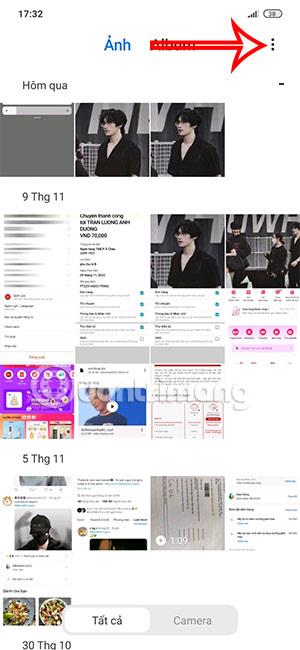
Um doppelte Fotos auf Android-Telefonen zu löschen , müssen Sie eine Support-Anwendung installieren. Bei Xiaomi-Telefonen verfügt die Galerie-Anwendung auf dem Telefon jedoch bereits über ein Tool zum Entfernen doppelter Fotos, das ähnliche Fotos erkennt, sodass Sie sie auswählen und aus dem Fotoalbum löschen können, wodurch Speicherplatz auf Android-Telefonen frei wird. Sie erhalten die schnellsten doppelten Fotos und können dann filtern, um diese doppelten Fotos zu entfernen. Der folgende Artikel führt Sie durch das Löschen doppelter Fotos auf Xiaomi.
Anweisungen zum Löschen doppelter Fotos auf Xiaomi
Schritt 1:
Zunächst greifen wir auf Xiaomi-Telefonen auf die Bibliotheksanwendung zu . Klicken Sie dann in der Albumoberfläche Ihres Telefons auf das 3-Punkte-Symbol in der rechten Ecke des Bildschirms.
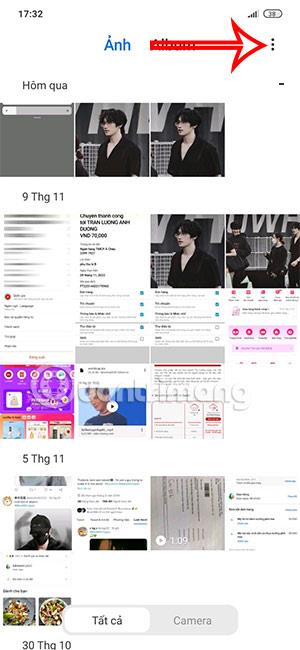
Schritt 2:
Zeigen Sie nun die drei unten gezeigten Optionen an. Klicken Sie auf die Option „Speicherplatz freigeben“ , um die Bilder im Telefonalbum zu überprüfen. Unmittelbar danach scannt diese Funktion das Album auf dem Telefon, um Elemente zu identifizieren, die viel Platz beanspruchen, einschließlich doppelter Bilder.
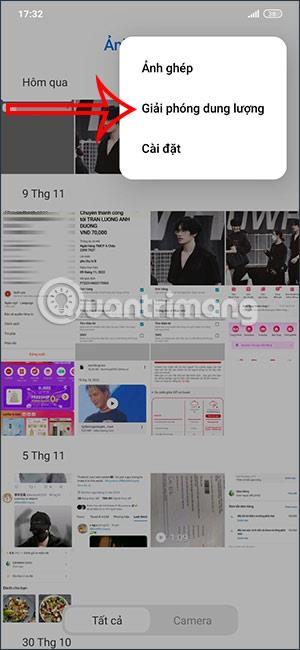

Schritt 3:
Nachdem Sie Ihr Fotoalbum gescannt haben, werden Sie Ordner sehen, die viel Platz in Ihrem Speicher beanspruchen. Im Abschnitt „Doppelte Fotos löschen“ klicken wir auf die Schaltfläche „Details anzeigen“ . Dabei analysiert das Tool Bilder automatisch und wählt aus, welche Bilder Duplikate sind. Scrollen Sie nach unten, um zu sehen, welche Fotos Duplikate sind und gelöscht werden müssen.
Das System ist standardmäßig auf den Modus „Bestes Foto beibehalten“ eingestellt . Nachdem Sie doppelte Fotos ausgewählt haben, klicken Sie auf Ausgewählte Fotos löschen .
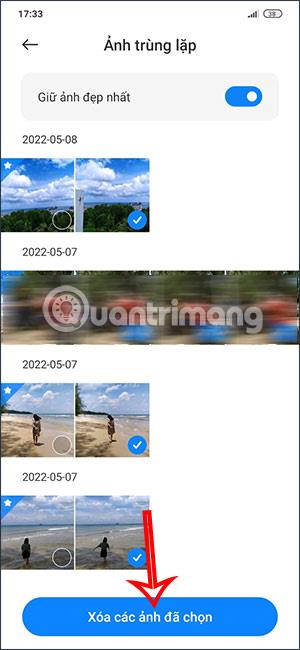
Beachten Sie, dass die Funktion zum Löschen doppelter Fotos auf Xiaomi anhand vieler ähnlicher oder nahezu identischer Details wie Standort, Motiv auf dem Foto nach doppelten Fotos sucht, es sich jedoch nicht unbedingt um dasselbe Foto handelt. Sie müssen daher vor dem Löschen sorgfältig prüfen.
Erfahren Sie in diesem Leitfaden, wie Sie CalDAV und CardDAV mit Android synchronisieren können, um Ihre Kalender- und Kontaktdaten effizient zu verwalten.
Kurzanleitung zur Deinstallation des Magisk-Moduls ohne Verwendung von Magisk Manager, auch bekannt als Deinstallation des Magisk-Moduls mithilfe von TWRP Recovery oder offline.
Erfahren Sie, wie Sie Kali Linux NetHunter auf Ihrem Android-Telefon installieren, mit detaillierten Schritten und nützlichen Tipps für Penetrationstests.
So deaktivieren Sie die Anzeige des eingegebenen Passworts auf Android und schützen Sie Ihre Daten effektiv.
Entdecken Sie, wie Sie die Tastenbelegung verwenden, um jedes Android-Spiel mit einem Gamepad zu spielen. Diese Anleitung bietet viele Tipps und Tricks für ein besseres Gaming-Erlebnis.
Entdecken Sie, wie Sie mit der Gboard-Tastatur auf Android einfach und schnell Sprache in Text umwandeln können. Nutzen Sie die Spracheingabe für mehr Produktivität.
Erfahren Sie, wie Sie den Vibrationseffekt beim Drücken von Tasten auf Android deaktivieren können, um eine leisere und angenehmere Eingabeerfahrung zu genießen.
Entdecken Sie die besten Panorama-Fotoanwendungen für Android. Diese Apps erleichtern die Panoramafotografie und bieten zahlreiche Funktionen, um beeindruckende Fotos aufzunehmen.
Aktivieren Sie die Leseliste in Google Chrome auf Ihrem Android-Gerät mit einfachen Schritten für einen besseren Überblick über Ihre Leseinhalte.
Entdecken Sie die besten Android-Notiz-Apps mit Startbildschirm-Widgets, um schnell und effektiv Notizen zu machen.








